
下載app免費領取會員


要在Su中導入Lumion進行渲染,您可以按照以下步驟進行操作:

第一步:準備工作
確保您已經安裝了SketchUp和Lumion軟件,并且已經獲得了相關的許可證。
第二步:導出模型
在SketchUp中完成您的建模工作后,您需要將模型導出為Lumion可以識別的文件格式。Lumion支持的文件格式包括.DAE、.SKp、.FBX等。在SketchUp中,您可以通過選擇“文件”菜單中的“導出”選項,然后選擇適當的文件格式來導出模型。
第三步:打開Lumion
啟動Lumion軟件并打開一個新的或現有的項目。
第四步:導入模型
在Lumion中,您可以通過選擇“導入”選項來導入您在SketchUp中導出的模型文件。在導入過程中,您可以選擇是否保留模型的材質和紋理。確保選擇正確的選項以獲得最佳的渲染效果。
第五步:設置場景
在Lumion中,您可以設置場景的光照、天氣和環境等參數。通過調整這些參數,您可以為模型創建逼真的渲染效果。
第六步:進行渲染
完成場景設置后,您可以選擇渲染選項來渲染模型。Lumion提供了各種渲染選項,包括實時渲染和靜態渲染。根據您的需求選擇適當的選項,并等待渲染結果。
第七步:保存渲染結果
一旦渲染完成,您可以選擇將渲染結果保存為圖像或視頻文件。在Lumion中,您可以選擇“文件”菜單中的“保存圖像”或“保存視頻”選項來保存渲染結果。
總結:

通過按照以上步驟,在Su中導入Lumion進行渲染是一個相對簡單的過程。可以根據您的需要進行場景設置,并選擇適當的渲染選項來創建逼真的渲染效果。希望這篇文章對您有所幫助。
本文版權歸腿腿教學網及原創作者所有,未經授權,謝絕轉載。

上一篇:Lumion教程 | lumion12的導入教程:如何使用su導入lumion12
下一篇:Lumion教程 | Lumion 9的導入方法是什么
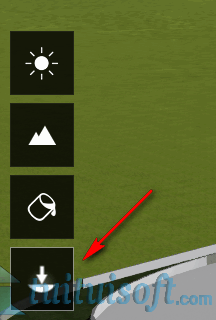

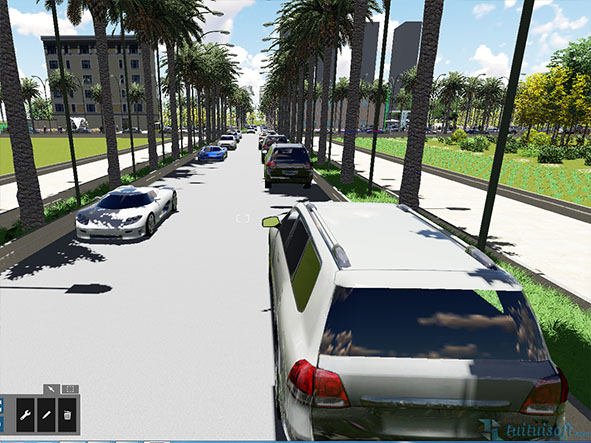

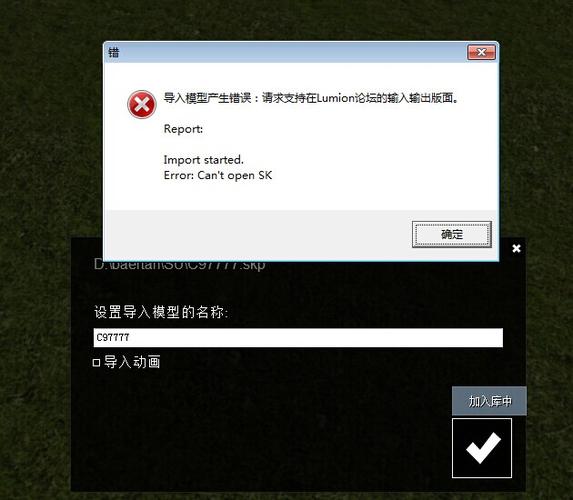
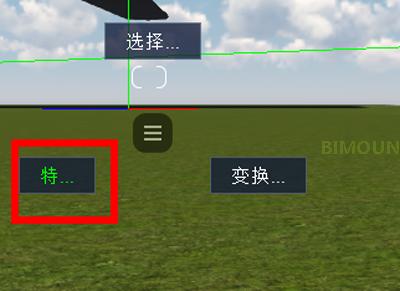
推薦專題
- Lumion教程 | 如何在Lumion中制作垂直方向的圖像
- Lumion教程 | lumion中的su模型導入遇到問題
- Lumion教程 | 連接失敗:lumion6.0無法連接
- Lumion教程 | 如何解決Lumion導入模型時出現的錯誤問題
- Lumion教程 | 如何在Lumion中移動和復制多個對象
- Lumion教程 | lumion軟件打開后模型不可見
- Lumion教程 | 無法查看lumion模型的巨大尺寸問題
- Lumion教程 | Lumion中如何導入地形圖?
- Lumion教程 | Lumion 8中導入SU模型時遇到錯誤
- Lumion教程 | 如何在Lumion中替換導入的模型
















































